En general, en el entorno de escritorio de Plasma, rara vez necesitará recurrir a trucos de línea de comandos para que su sistema se vea y se comporte como desee. Desafortunadamente, a veces, ocurren problemas y necesita incursionar en los archivos de configuración detrás de escena. Como, por ejemplo, fijar los íconos de la aplicación WINE o el espacio entre íconos del área del sistema. Hoy, nos enfrentamos a otro problema que nos llevará al mundo nerd de las ventanas de terminal y los cambios no son visibles a través de la encantadora utilidad Configuración del sistema.
El problema es con el menú estándar de Plasma (lanzador de aplicaciones). Normalmente, muestra una lista de categorías a la izquierda, en una barra lateral, y las aplicaciones a la derecha, en la sección del panel grande. Con la mayoría de las distribuciones, la lista de categorías rara vez excede la dimensión vertical del menú, por lo que nunca hay una barra de desplazamiento fea allí. Pero a veces, puede haber uno, y puede sentirse fuera de lugar. Si desea estirar el menú verticalmente, bueno, no hay una opción de configuración en ningún lado. Por lo tanto, este tutorial.
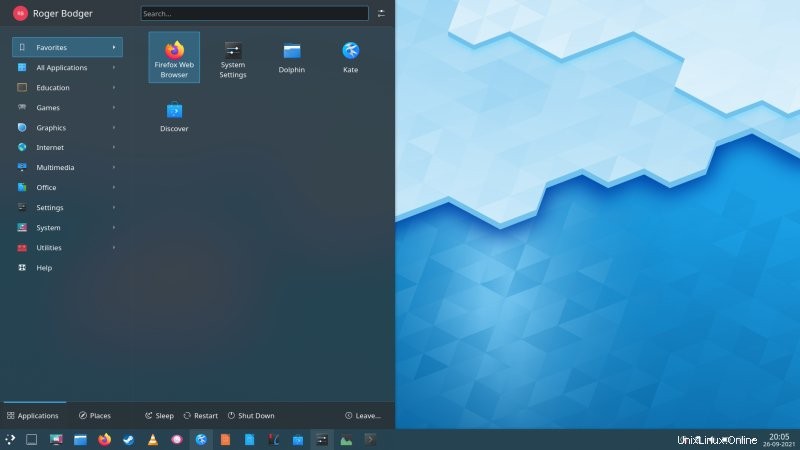
Solución
Hasta que Plasma obtenga una opción para personalizar la altura del menú, haremos algo muy similar a lo que hicimos con el espaciado de iconos del área del sistema en el escritorio de Plasma antes de la versión 5.19. Copiaremos el plasmoide relevante en nuestro directorio de inicio y editaremos el archivo QML. Luego, reiniciaremos el shell de Plasma.
El plasmoide que controla el menú del sistema se llama kickoff y reside aquí:
/usr/share/plasma/plasmoids/org.kde.plasma.kickoff
Cópielo en su directorio de inicio:
mkdir -p /home/"nombre de usuario"/.local/share/plasma/plasmoids/
cp -r /usr/share/plasma/plasmoids/org.kde.plasma.kickoff /home/"username"/. local/compartir/plasma/plasmoides
Ahora, navegue hasta el subdirectorio de plasmoides que acaba de copiar y abra el siguiente archivo:
org.kde.plasma.kickoff/content/ui/FullRepresentation.qml
Dentro de este archivo, cambie el factor multiplicador de altura para la altura mínima del diseño:
Elemento {
id:root
Layout.minimumWidth:Math.round(PlasmaCore.Units.gridUnit * 26 * 1.5)
Layout.maximumWidth:Layout.minimumWidth
Layout.minimumHeight:PlasmaCore.Units.gridUnit * 30
Layout.maximumHeight:Layout.minimumHeight
De manera predeterminada, el multiplicador está configurado en 30. Puede usar cualquier cosa, como 33, 45, 50, etc.
Elemento {
id:root
Layout.minimumWidth:Math.round(PlasmaCore.Units.gridUnit * 26 * 1.5)
Layout.maximumWidth:Layout.minimumWidth
Layout.minimumHeight:PlasmaCore.Units.gridUnit * 45
Layout.maximumHeight:Layout.minimumHeight
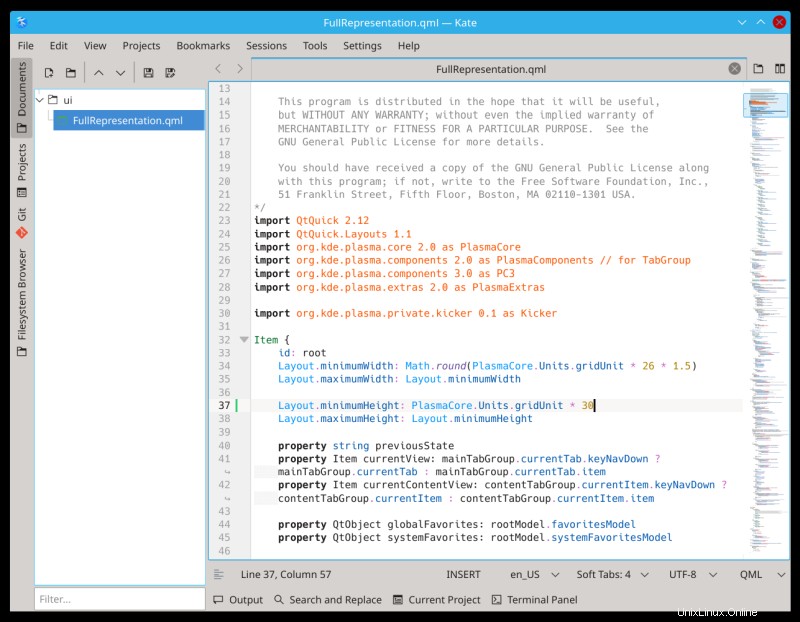
Reinicie su entorno de escritorio:reinicie, cierre sesión/inicie sesión, reinicie el shell de Plasma. Puedes hacerlo a través de Krunner. Alt + F2, el Krunner aparecerá en la parte superior de la pantalla y podrá ejecutar el siguiente comando:
killall plasmashell &&kstart plasmashell
O alternativamente:
caparazón de plasma --reemplazar
Y los resultados se convierten en:
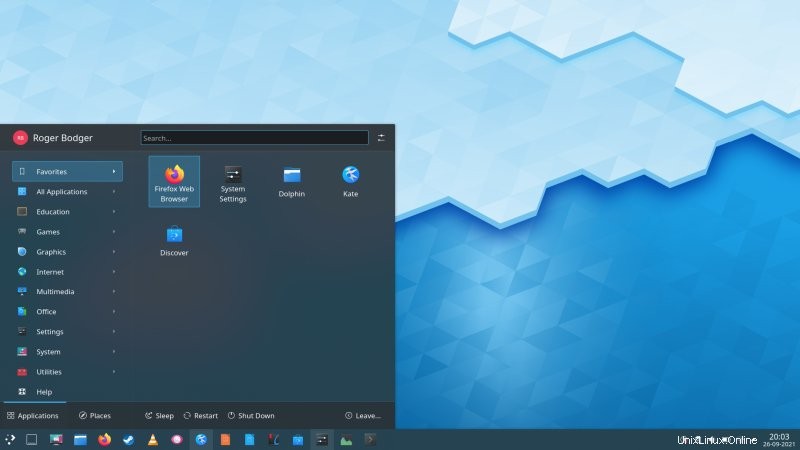
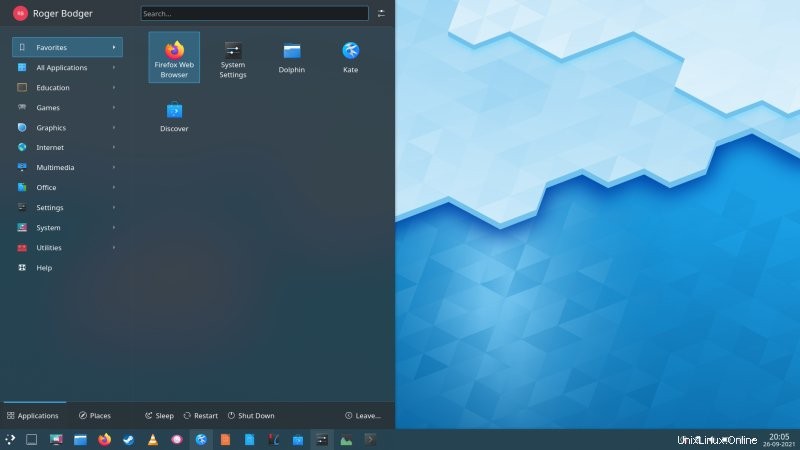
Conclusión
Podemos descansar y relajarnos, mientras rendimos otro tributo a los demonios del TOC. Pero debe admitir que, incluso con los pequeños inconvenientes y problemas aquí y allá, el escritorio Plasma aún le brinda una increíble variedad de opciones que puede cambiar, modificar y personalizar a su gusto. Y al mismo tiempo, se las arregla para verse bien, comportarse razonablemente y no desviarse de ser elegante, elegante y consistente.
En general, QML-ing le permite realmente volverse loco y hacer cualquier cambio que desee en su escritorio. La edición de la copia local privada de los archivos de plasmoides relevantes también significa que sus ajustes son completamente reversibles, por lo que si hace algo malo, puede volver a los valores predeterminados del sistema. Muy práctico y conveniente. De todos modos, la altura del menú del sistema (o el ancho si lo desea), ordenado. Y hemos terminado.